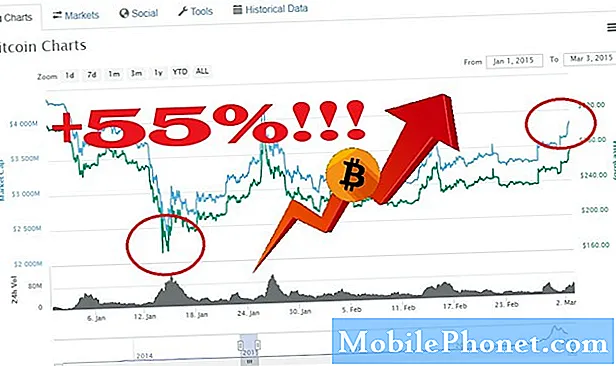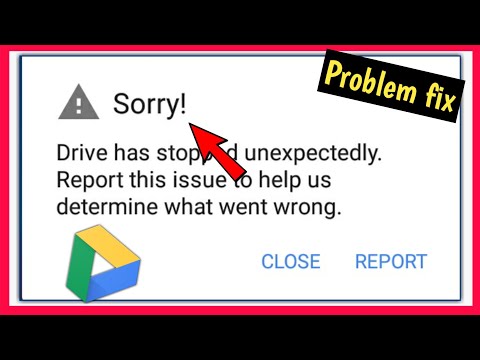
„Google“ debesies paslauga vadinama „Drive“ ir kiekvienas „Google“ paskyros savininkas turi bent 15 gigabaitų nemokamos internetinės atminties. Vienas iš įmonės būdų padaryti savo produktą žinomą žmonėms yra įtraukti „Google“ diską kaip vieną iš programų, kuri turėtų būti iš anksto įdiegta bet kuriame „Android“ įrenginyje. Tai yra priežastis, kodėl šiuo metu telefone turite „Drive“, net jei jo nenaudojate.

Problema: Sveiki. Turiu „Samsung Galaxy J7“, kurį įsigijau maždaug prieš porą mėnesių. Nuo to laiko dirbu puikiai, bet dėl kažkokių priežasčių vis atsiranda klaidų, kaip. Jame sakoma: „Deja,„ Google “diskas sustojo“, o kai paspausiu „Gerai“, klaida dings, kad vėl pasikartotų po kelių minučių. Nors tai neturi įtakos mano telefono veikimui, tiesiog labai erzina, kad jis pasirodo tada, kai to nori. Buvo atvejų, kai netyčia ištryniau tekstą, kurį kūriau dėl klaidos, ir tiesiog nenoriu, kad tai pasikartotų. Kitaip tariant, noriu, kad mano telefonas veiktų tinkamai, kaip ir anksčiau. Kaip tai išspręsti? Labai ačiū!
Problemų sprendimas: Nors klaidos pranešimas yra įmontuota programa, klaidos pranešimas iš tikrųjų yra tik nedidelė problema. Yra programų, kurios dažnai užstringa, ir yra tokių, kurios retai kada priverčiamos užsidaryti atskirai, tačiau, kad ir koks būtų atvejis, yra vienas būdas ją pašalinti ir štai ką reikia padaryti:
1 veiksmas: išvalykite talpyklą ir duomenis, pašalinkite „Google“ disko programų naujinius
Jei Diske jau yra failų, nesijaudinkite, kad jų neliesite, net jei išvalėte programos talpyklą ir duomenis. Iš tikrųjų tai darote norėdami iš naujo nustatyti klientą, o ne pačią paskyrą. Tai reiškia, kad atstatymas yra ištrinti galbūt sugadintas talpyklas ir failus, kurie sukelia šią problemą, tačiau Disko turinys nebus ištrintas, nes jie išsaugoti „Google“ serveriuose.
- Bet kuriame pagrindiniame ekrane palieskite programų piktogramą.
- Palieskite „Settings“.
- Palieskite Programos.
- Palieskite „Application manager“.
- Palieskite „Google“ diską.
- Palieskite Saugykla.
- Palieskite Išvalyti talpyklą.
- Palieskite Išvalyti duomenis, tada palieskite Gerai.
Po to bandykite dar kartą atidaryti programą, kad sužinotumėte, ar klaida vis tiek rodoma, ir jei taip, tada tęskite programos naujinimų pašalinimą. Tiesiog atlikite tuos pačius veiksmus, kaip nurodyta aukščiau, bet vietoj to spustelėkite mygtuką Pašalinti naujinimus. Po to pabandykite pamatyti, ar klaida vis dar rodoma, ir jei taip, pereikite prie kito žingsnio.
2 žingsnis: iš naujo paleiskite įrenginį saugiuoju režimu, kad sužinotumėte, ar vis tiek rodoma klaida
Dabar pabandykime išsiaiškinti, ar viena ar kelios trečiųjų šalių programos, kurias atsisiuntėte ar įkelėte iš šono, yra susijusios su klaida. Perkraukite telefoną saugiuoju režimu ir pažiūrėkite, ar klaida vis tiek rodoma. Štai kaip jūs paleidžiate įrenginį saugiuoju režimu:
- Išjunkite „Galaxy J7“. Paspauskite ir palaikykite maitinimo mygtuką, palieskite „Power off“ ir tada palieskite POWER OFF, kad patvirtintumėte.
- Paspauskite ir palaikykite maitinimo mygtuką šalia ekrano su įrenginio pavadinimu.
- Kai ekrane pasirodys „SAMSUNG“, atleiskite maitinimo mygtuką.
- Iš karto atleidę maitinimo mygtuką, palaikykite nuspaudę garsumo mažinimo klavišą.
- Toliau laikykite nuspaudę garsumo mažinimo mygtuką, kol įrenginys bus paleistas iš naujo.
- Saugus režimas bus rodomas apatiniame kairiajame ekrano kampe.
- Kai pamatysite „saugųjį režimą“, atleiskite garsumo mažinimo klavišą.
Būdami šiame režime, pabandykite suaktyvinti klaidą, kad sužinotumėte, ar ji vis dar pasirodo, ir čia yra tik dvi galimybės - arba klaida vėl rodoma, arba ne, ir štai ką jums reikia padaryti, kad ir kaip būtų ...
- Klaida vis tiek atsiranda saugiuoju režimu - šiuo atveju problema gali būti įsišaknijusi firmware arba kai kuriose iš anksto įdiegtose programose. Jei nuspręsite pirmiausia pašalinti programų triktis, turite rasti tas, kurios yra tiesiogiai susijusios su atitinkama programa.
- Klaida nerodoma saugiuoju režimu - tai patvirtina mūsų įtarimą, kad problemą sukelia viena ar kelios jūsų trečiųjų šalių programos. Turite rasti kaltininkus ir galite pabandyti išvalyti jų talpyklą ir duomenis, kad juos atkurtumėte, tačiau, jei po to problema vis dar išlieka, šių programų pašalinimas gali pakeisti, nors nėra jokių garantijų, todėl vis tiek turite stebėti savo telefoną Šiek tiek ilgiau.
Atlikę būtinus veiksmus ir klaida vis tiek pasirodo, pereikite prie kito veiksmo.
3 žingsnis: Ištrinkite sistemos talpyklas, kad jos būtų pakeistos naujomis
Dabar mes bandome išspręsti programinės aparatinės įrangos triktis ir, nors yra beveik tikra, kad klaidą galima ištaisyti iš naujo, yra procedūra, kurią turėtume padaryti, kad taip pat gali išspręsti problemą, nepažeidžiant jūsų failų ir duomenų, ir tai yra norint išvalyti talpyklos skaidinį .
Ši procedūra daro tuščią katalogo, kuriame saugomos visos sistemos talpyklos, turinį. Tai turi būti padaryta taip, nes jūs neturite prieigos prie atskirų talpyklų.
- Išjunkite įrenginį.
- Paspauskite ir palaikykite garsumo didinimo klavišą ir namų mygtuką, tada palaikykite paspaudę maitinimo mygtuką.
- Kai pasirodys įrenginio logotipo ekranas, atleiskite tik maitinimo mygtuką
- Kai pasirodys „Android“ logotipas, atleiskite visus klavišus („Installing system update“ bus rodoma apie 30–60 sekundžių, kol bus rodomos „Android“ sistemos atkūrimo meniu parinktys).
- Kelis kartus paspauskite garsumo mažinimo klavišą, kad paryškintumėte „wipe cache partition“.
- Paspauskite maitinimo mygtuką, kad pasirinktumėte.
- Paspauskite garsumo mažinimo mygtuką, kad paryškintumėte „taip“, ir paspauskite maitinimo mygtuką, kad pasirinktumėte.
- Kai valymo talpyklos skaidinys bus baigtas, bus paryškinta „Perkraukite sistemą dabar“.
- Norėdami iš naujo paleisti įrenginį, paspauskite maitinimo mygtuką.
Jei klaida vis tiek rodoma po to, laikas pereiti prie kito veiksmo.
4 žingsnis: Kurkite atsarginę failų ir duomenų kopiją, tada atlikite pagrindinį atstatymą
Šiuo metu jūs neturite daug galimybių, ką daryti. Jums tereikia sukurti atsarginę failų ir duomenų, kurių nenorite prarasti, atsarginę kopiją, išjungti įrenginio apsaugos nuo vagystės funkciją ir tęsti atstatymą. Būtina išjungti apsaugą nuo vagystės, kad po atstatymo jūsų įrenginys nebūtų užrakintas. Štai kaip tai darote:
- Pagrindiniame ekrane palieskite programų piktogramą.
- Palieskite „Settings“.
- Palieskite Paskyros.
- Palieskite „Google“.
- Palieskite „Google ID“ el. Pašto adresą. Jei nustatėte kelias paskyras, turėsite pakartoti šiuos veiksmus kiekvienai paskyrai.
- Palieskite „Daugiau“.
- Palieskite Pašalinti paskyrą.
- Palieskite Pašalinti sąskaitą.
Štai kaip jūs iš naujo nustatote telefono atstatymą:
- Kurkite atsarginę duomenų kopiją vidinėje atmintyje. Jei įrenginyje esate prisijungę prie „Google“ paskyros, suaktyvinote apsaugos nuo vagystės funkciją ir jums reikės „Google“ duomenų, kad užbaigtumėte pagrindinį atstatymą.
- Išjunkite „Galaxy J7“.
- Paspauskite ir palaikykite garsumo didinimo mygtuką ir pagrindinį mygtuką, tada palaikykite paspaudę maitinimo mygtuką.
- Kai pasirodys įrenginio logotipo ekranas, atleiskite tik maitinimo mygtuką
- Kai pasirodys „Android“ logotipas, atleiskite visus klavišus („Installing system update“ bus rodoma apie 30–60 sekundžių, kol bus rodomos „Android“ sistemos atkūrimo meniu parinktys).
- Kelis kartus paspauskite garsumo mažinimo klavišą, kad paryškintumėte „wipe data / factory reset“.
- Paspauskite maitinimo mygtuką, kad pasirinktumėte.
- Spauskite garsumo mažinimo mygtuką, kol bus paryškinta „Taip - ištrinti visus vartotojo duomenis“.
- Paspauskite maitinimo mygtuką, kad pasirinktumėte ir pradėtumėte pagrindinį atstatymą.
- Baigus pagrindinį atstatymą, paryškinama „Perkraukite sistemą dabar“.
- Norėdami iš naujo paleisti įrenginį, paspauskite maitinimo mygtuką.
Arba galite pabandyti iš naujo nustatyti telefoną per nustatymų meniu ...
- Kurkite atsarginę duomenų kopiją vidinėje atmintyje. Jei įrenginyje esate prisijungę prie „Google“ paskyros, suaktyvinote apsaugos nuo vagystės funkciją ir jums reikės „Google“ duomenų, kad užbaigtumėte pagrindinį atstatymą.
- Pagrindiniame ekrane palieskite programų piktogramą.
- Palieskite „Settings“.
- Palieskite Atsarginė kopija ir nustatykite iš naujo.
- Jei norite, palieskite Kurti atsarginę mano duomenų kopiją, kad slankiklį perkeltumėte į padėtį ĮJUNGTA arba IŠJUNGTA.
- Jei norite, palieskite Atkurti, kad slankiklį perkeltumėte į padėtį ĮJUNGTA arba IŠJUNGTA.
- Palieskite „Factory data reset“.
- Palieskite Reset device.
- Jei įjungėte ekrano užraktą, įveskite savo PIN kodą arba slaptažodį.
- Palieskite „Tęsti“.
- Palieskite „Ištrinti viską“.
Tikiuosi, kad šis trikčių šalinimo vadovas gali jums padėti.
PASIEKITE SU MUMIS
Mes visada esame atviri jūsų problemoms, klausimams ir pasiūlymams, todėl susisiekite su mumis užpildydami šią formą. Tai yra nemokama paslauga, kurią siūlome, ir mes už ją neapmokestinsime nė cento. Tačiau atkreipkite dėmesį, kad kiekvieną dieną gauname šimtus el. Laiškų ir neįmanoma atsakyti į kiekvieną jų. Tačiau būkite tikri, kad perskaitėme kiekvieną gautą pranešimą. Tiems, kuriems mes padėjome, skleiskite žinią dalindamiesi savo įrašais savo draugams arba tiesiog pamėgdami mūsų „Facebook“ ir „Google+“ puslapį arba sekite mus „Twitter“.